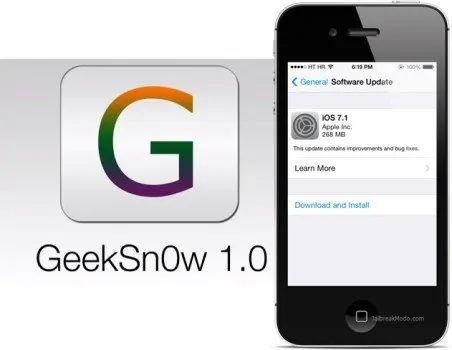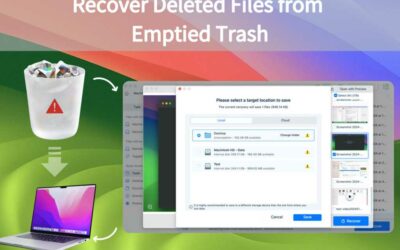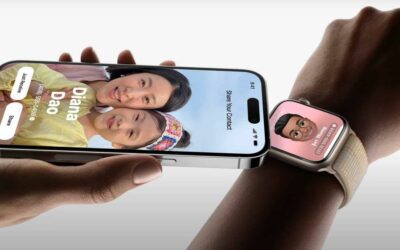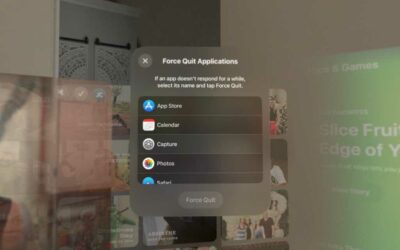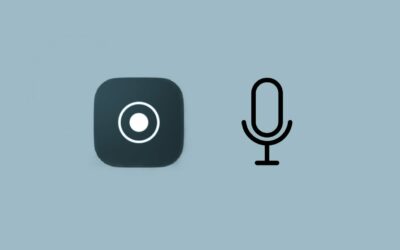Aucun nouveau jailbreak n'ayant été divulgué dès lors des sorties de ces deux mises-à-jour et Apple ayant empêché le downgrade d'iOS (Pour longtemps ?), tous les iDevices qui ont effectué ces updates ne peuvent plus être déplombés (= jailbreakées, rootées). Tous ? Non, un petit résistant se cache par là ! L'iPhone 4, vous l'aurez deviné, est lui toujours jailbreakable. Grâce à une faille matérielle de la puce A4 (exploit "Limera1n" par GeoHot), cet iDevice est vulnérable au jailbreak à vie !
iOS 7.1.x ou la fin d'evasi0n7
Accueillie à bras ouverts par la communauté "Jailbreak" d'iOS du fait de l'introduction de fonctions CarPlay (aussi appellé "iOS in the car"), les deux dernières montures d'iOS (7.1/7.1.1) bouchent cependant les failles utilisées par la team Evad3rs dans son outil de jailbreak d'iOS "evasi0n7".
En attendant qu'une solution soit publiée pour les autres iDevices sous iOS 7.1.x (iPhone 4S, iPhone 5, iPhone 5C, iPhone 5S, iPad 2, iPad 3, iPad 4, iPad Mini, iPad Air, iPod touch 5G), je vous propose de suivre un tutoriel pour jailbreaker votre iPhone 4 (GSM, CDMA ou GSM RevA).
Jailbreaker votre iPhone 4
Je démarre ce tutoriel en supposant que votre iPhone 4 est déjà sous iOS 7.1.1. Je vous rappelle que ce jailbreak est un jailbreak semi-untethered (ou semi-tethered, à vrai dire c'est pareil) c'est-à-dire que si jamais vous le redémarrez de manière "classique" (avec le bouton Power), l'iPhone redémarrera comme d'habitude mais vous ne pourrez pas utiliser certaines apps natives (Messages, Mail ou Safari par exemple) ni tout ce qui est lié au jailbreak (Tweaks, Thèmes, Apps de Cydia, ...), il sera donc nécessaire de solliciter un boot tethered (via Geeksn0w 2.9) à partir de votre PC ou Mac pour bénéficier de toutes les fonctionnalités.
[alert style="e.g. white, grey, red, yellow, green"]Tout d'abord, sachez qu'il existe plusieurs solutions, parmi les plus connues : Geeksn0w 2.9 de Blackgeek et l'iOS Soft Dev Pack 7.0 de Smolk1984. Pour ce qui concerne ce tuto, nous prendrons uniquement Geeksn0w 2.9 comme exemple.[/alert]
Geeksn0w, outil de jailbreak semi-tethered pour iOS 7.1.x, iPhone 4
- Vous devez vous procurer Geeksn0w 2.9. Vous pouvez vous le procurer ici, naviguez ensuite jusqu'à la moitié de la page environ. Selon votre OS (Windows ou Mac OS X), cliquez sur la version qui vous correspond.
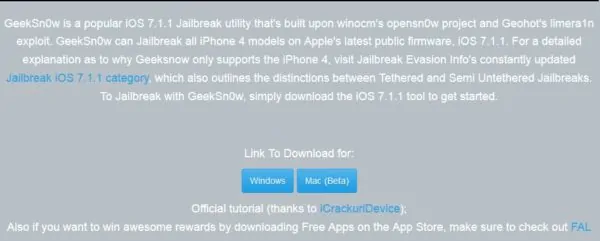
Télécharger le logiciel de jailbreak semi-untethered Geeksn0w 2.9
- Une fois Geeksn0w 2.9 téléchargé, vous trouverez un fichier Geeksn0w2.9.rar, je vous conseille de l'extraire (via WinRAR) vers un répertoire bien précis. Moi par exemple, je l'ai enregistré dans "D:/Pwnage/Jailbreak/iOS 7 (7.1-7.1.1 tethered)/Geeksn0w", au moins je sais où le trouver.
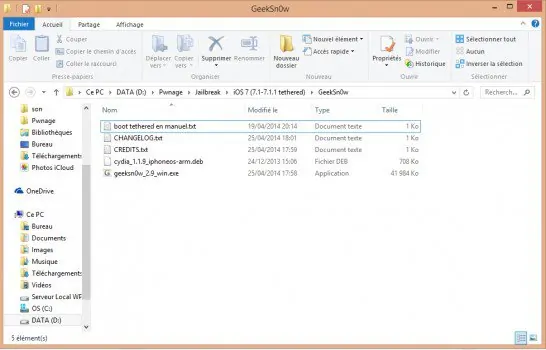
Bien organiser ses outils de jailbreak pour iOS
- Ouf ! Le logiciel est téléchargé et extrait, prêt à l'emploi ! Mais attention, à chaque utilisation de Geeksn0w 2.9, veillez à faire un clic-droit et sélectionner l'option "Exécutez comme administrateur" sinon une erreur s'affichera et le programme sera inutilisable.
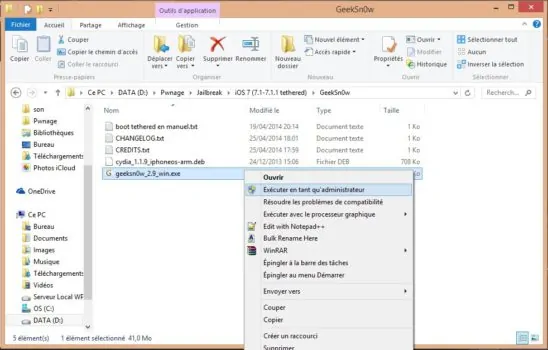
Exécuter le logiciel Geeksn0w 2.9 en tant qu'administrateur.
- Bien maintenant rien de plus simple, connectez votre iPhone 4 via le câble Ligthning et cliquez sur "Jailbreak". Le logiciel vous demande de passer l'iPhone en mode DFU.
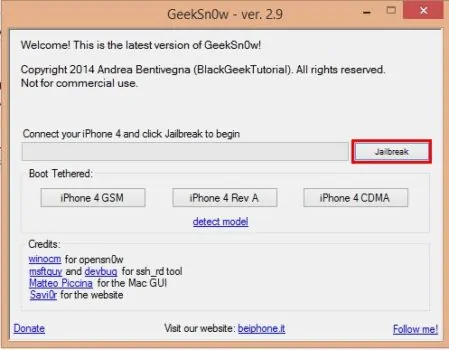
Jailbreaker son iPhone 4 sous iOS 7.1.x avec Geeksn0w.
Au cas où vous ne le sachiez pas encore, le mode DFU est appelé aussi mode "Usine", ce mode est également sollicité pour les mises-à-jour ou downgrades d'iOS.
[alert style="e.g. white, grey, red, yellow, green"]
Voici la manipulation à effectuer pour passer en mode DFU :
- Tenez le bouton Power (verrouillage) pendant 3 secondes,
- Puis sans relâcher le bouton Power, maintenez le bouton Home (bouton principal) pendant 10 secondes. Un "tududuuu" devrait retentir.
- Enfin relâcher le bouton Power tout en maintenant le bouton Home enfoncé pendant encore 10-15 secondes. Second "tududuuu".

Mettre son iDevice en mode DFU.
[/alert]
- Voilà, la machine est lancée, laissez le jailbreak être injecté dans votre iPhone et s'initialiser. Patienter quelques minutes, selon la connectivité Internet et la puissance du PC, le jailbreak peut durer jusqu'à plus de 10 minutes. Celui-ci dure en général pas loin de 5 minutes.
- Une fois l'installation du jailbreak terminée, je vous conseille fortement de faire un boot tethered (choisissez l'iPhone qui correspond).

Effectuer un boot tethered avec le logiciel Geeksn0w 2.9.
Pour rappel, les iPhone 4 sont séparés en 3 modèles :
- iPhone 4 GSM : iPhone 3,1
- iPhone 4 CDMA : iPhone 3,2
- iPhone 4 Rev A : iPhone 3,3
Il est donc nécessaire de choisir le bon boot tethered, notez qu'il est possible d'identifier son modèle via le bouton "detect model".
- Une fois le jailbreak installé et le boot tethered effectué, je vous invite à découvrir votre Springboard où loge désormais Cydia, le Store d'applications et extensions alternatif à l'AppStore d'Apple. Démarrez l'application et elle devrait opérer un premier chargement entraînant un respring, que vous ne pourrez pas refuser.
- Après ce respring, ré-ouvrez Cydia et sélectionnez votre mode d'utilisation (Utilisateur dans la plupart des cas, Développeur si vous aimez les expériences et que vous connaissez déjà le monde du jailbreak) et allez, avant toute installation de tweaks, dans la section "Gérer" puis "Sources", appuyez sur "Modifier" puis "Ajouter une source". Ajoutez la source suivante (ou copiez-la): http://geekrepo.beiphone.it et installez la paquet "Geeksn0w Semi Untethered".
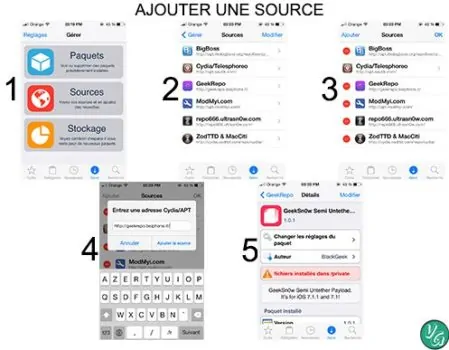
Ajouter une source de paquets via le gestionnaire Cydia.
Vous allez devoir effectuer un redémarrage, faites-le, puis une fois revenu sur le Springboard, lancez un dernier boot tethered via Geeksn0w 2.9.
- Voilà, vous possédez maintenant votre iPhone 4 jailbreaké en semi-untethered !!!
[alert style="e.g. white, grey, red, yellow, green"]Attention cependant, beaucoup de tweaks ne sont pas encore mis à jour pour cet iOS vu qu'un jailbreak commun à tous les iDevices n'a pas encore été publié.[/alert]
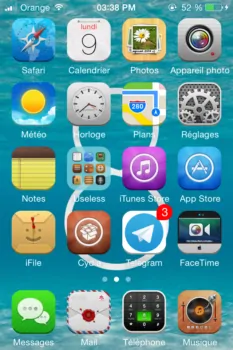
Voilà à quoi pourrait ressembler votre iDevice une fois jailbreakée 😉
Si vous avez des questions, des problèmes ou quoi que ce soit en rapport avec votre iPhone 4 et que vous voulez nous en faire part, nous vous invitons à rejoindre les forums de Frenchmac pour nous les faire partager !